こんにちは、当ブログ「ハジカラ」管理人のけーどっとけーです。
日々の様々な経験や発見を当ブログで紹介しています。
ほぼ毎日更新しているので、その他の記事も見ていただけると励みになります。
今回は、お気に入りのMacBookを2023年リリースの新しいmacOS「macOS Sonoma」にアップグレードしました。
macOS Sonomaは、14番目のmacOSでSonoma(ソノマ)はアメリカのカリフォルニア州にある群から名前を取っていると思われます。
スクリーンセーバーやウィジェットの使い方・設定などより機能性がアップしているとのことです。
インターネット接続状況にもよりますが、アップグレードには50分ほどかかりました。参考にしてください。
MacBookをmacOS Sonomaにアップグレードする
まずは「設定」を開きます。
左欄メニュー「一般」をクリックし、さらに「ソフトウェアアップデート」をクリックします。
macOS Sonomaのデータが用意されています。
さらにmacOS Sonomaの更新内容が記載されていました。
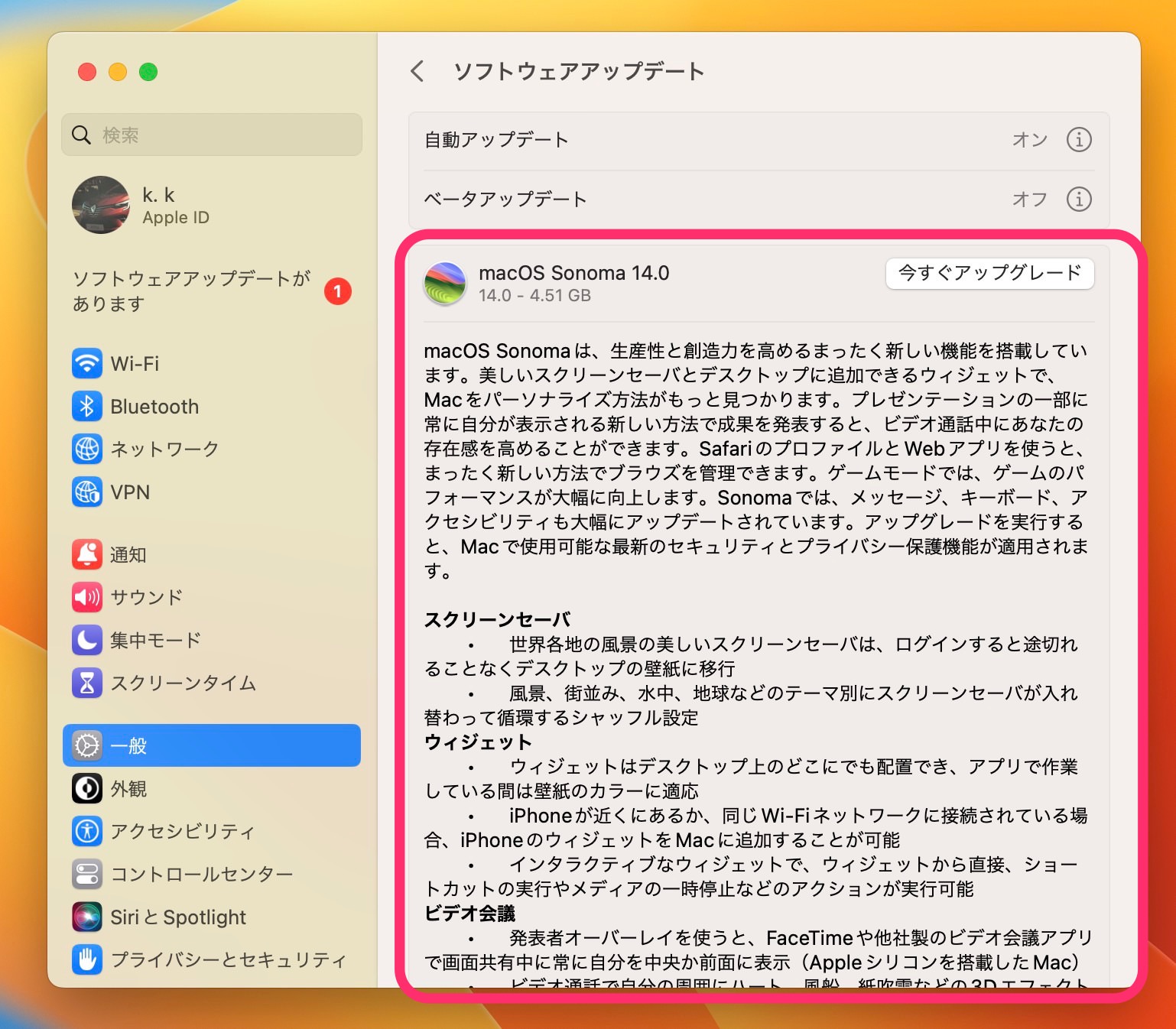
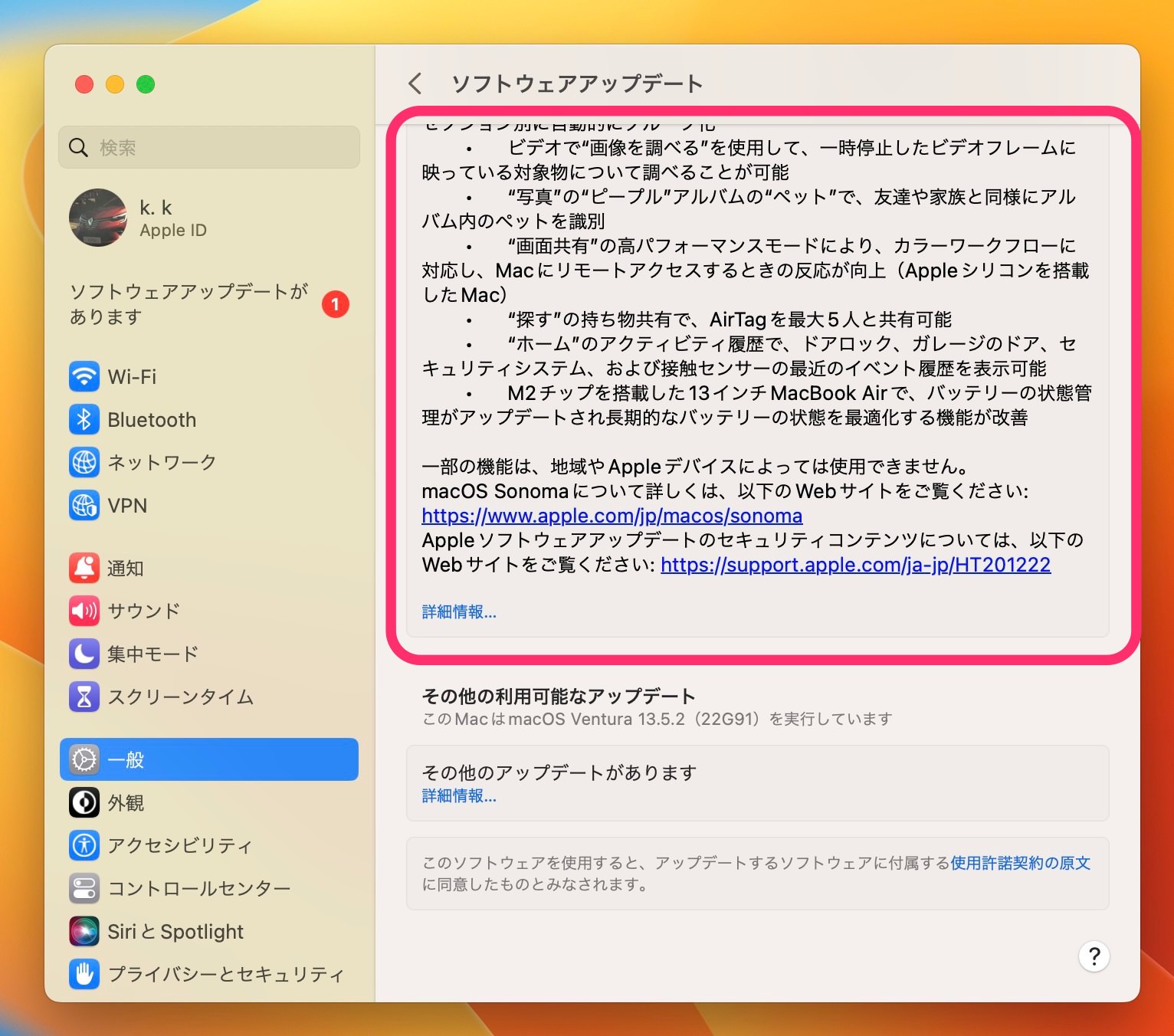
アップグレードを開始します。
「今すぐアップグレード」をクリックします。
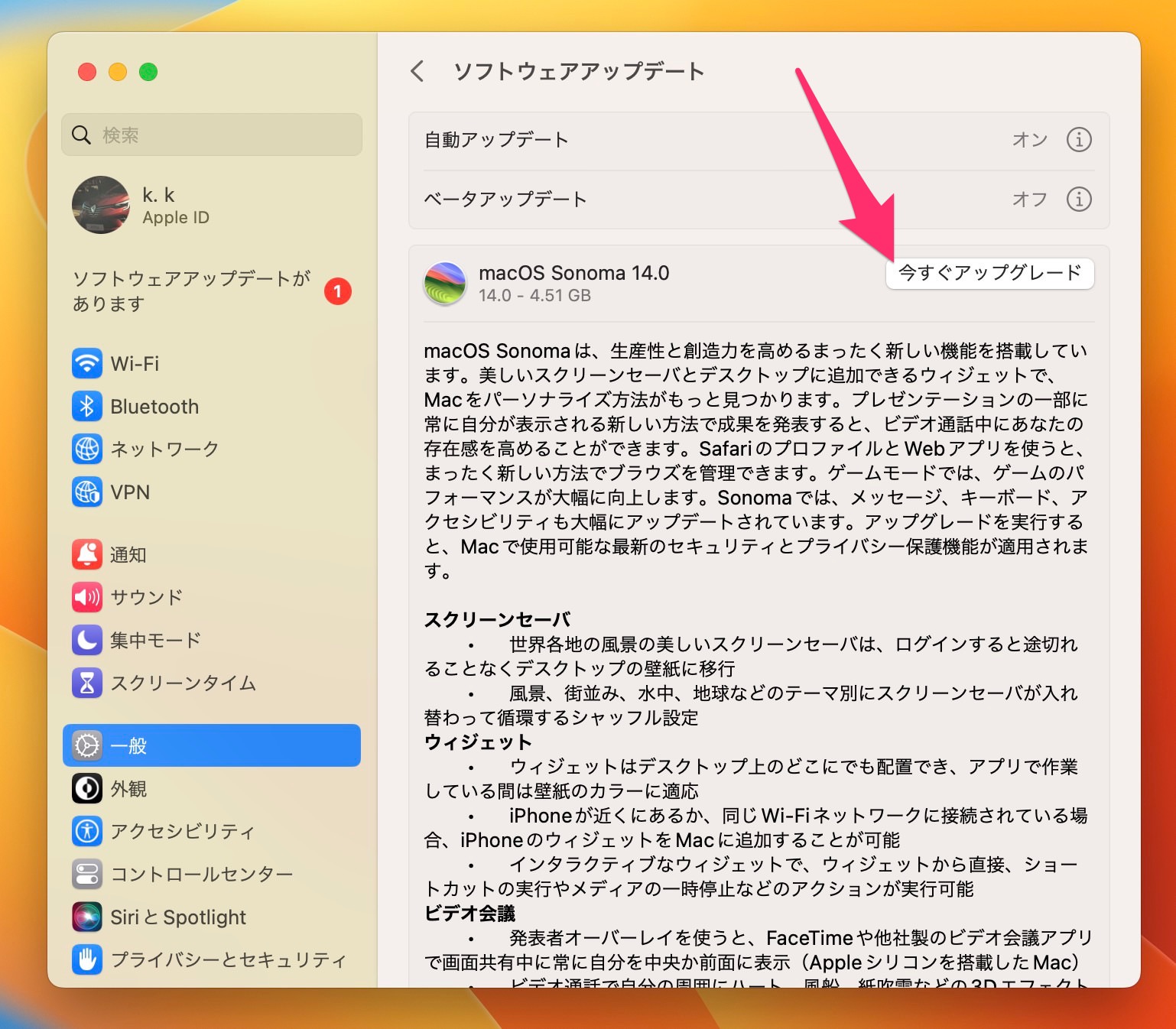
ソフトウェア使用許諾契約が表示されます。
確認して「同意する」をクリックします。
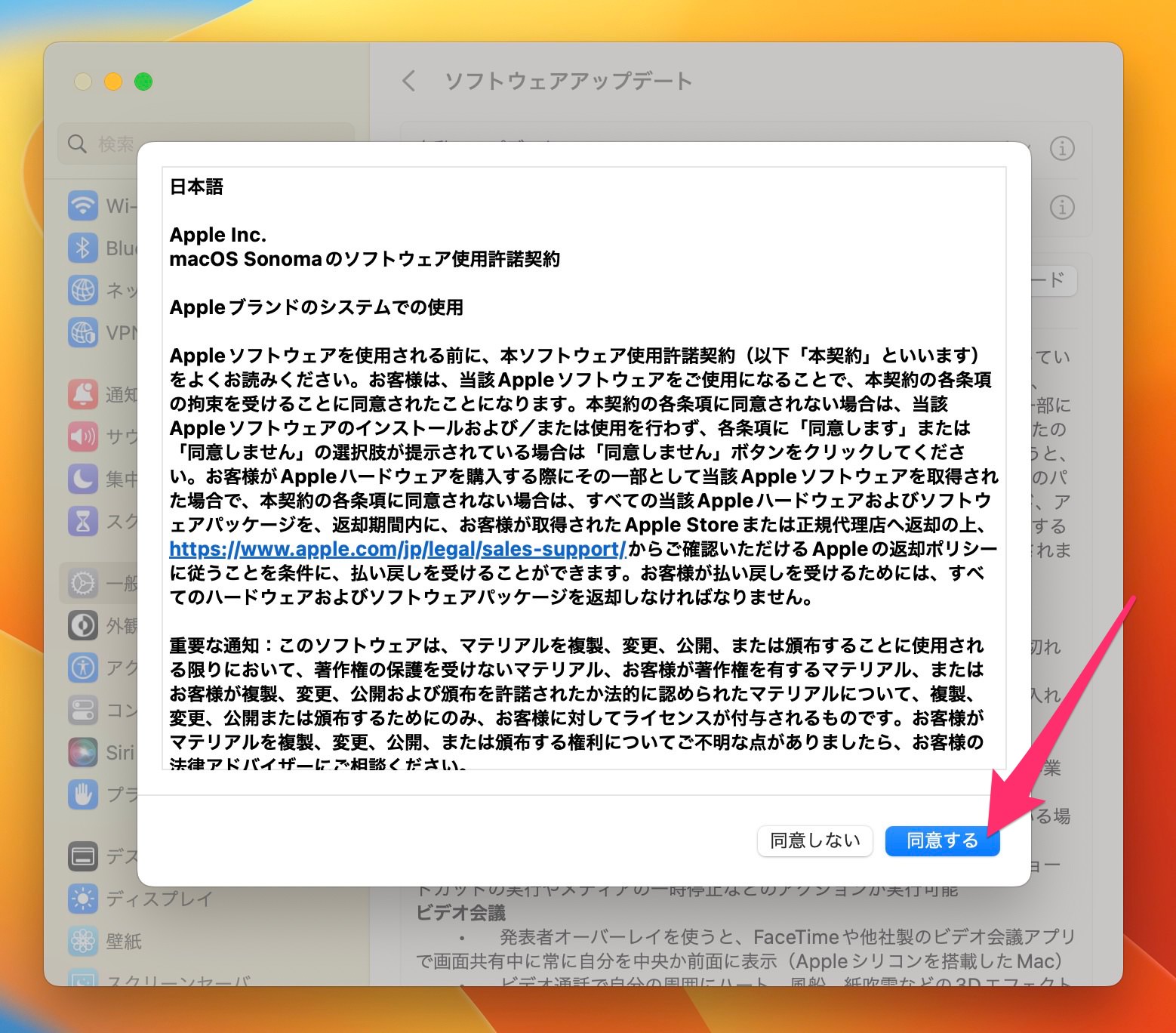
macOS Sonomaのダウンロードとインストール準備が開始します。
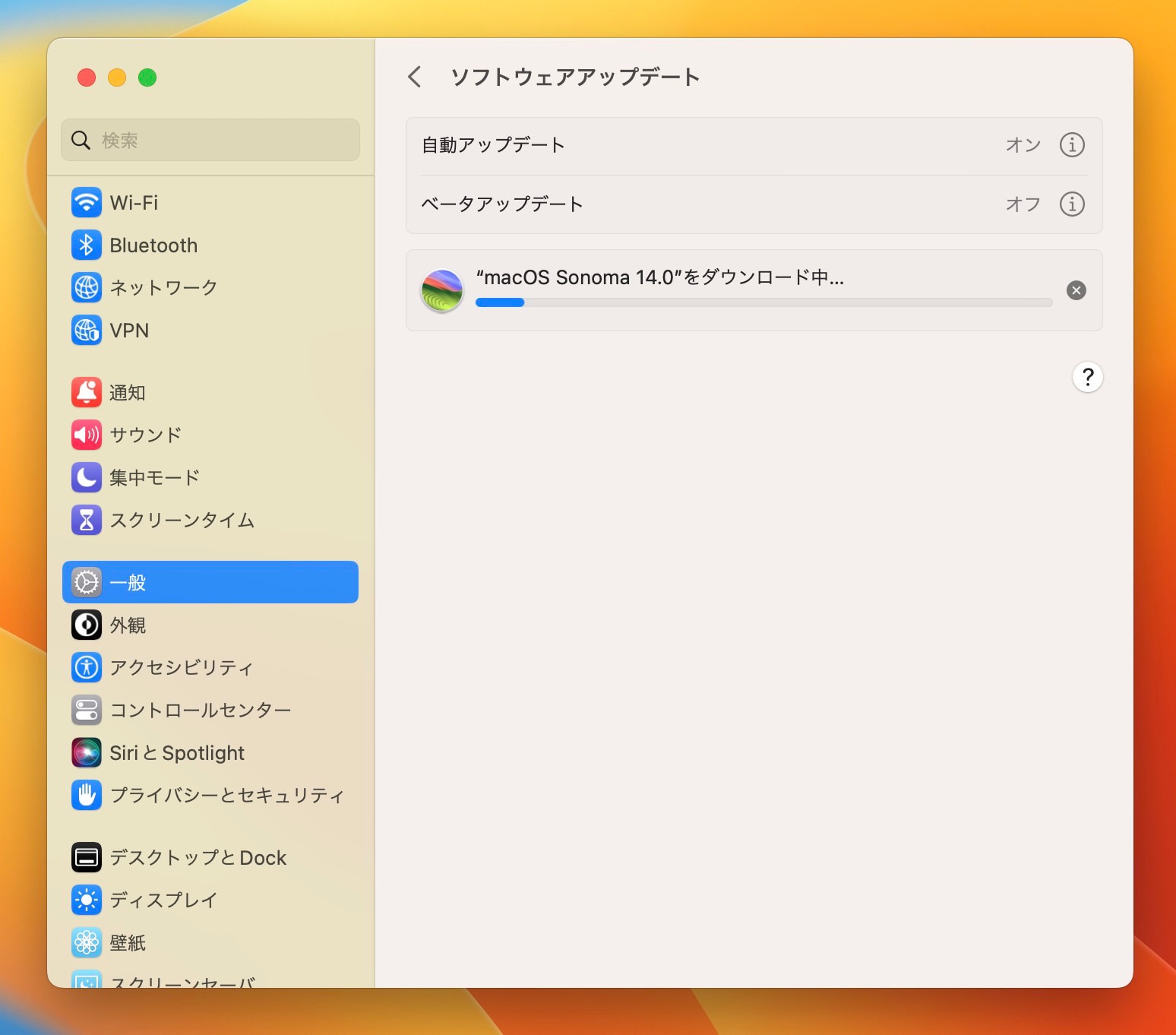
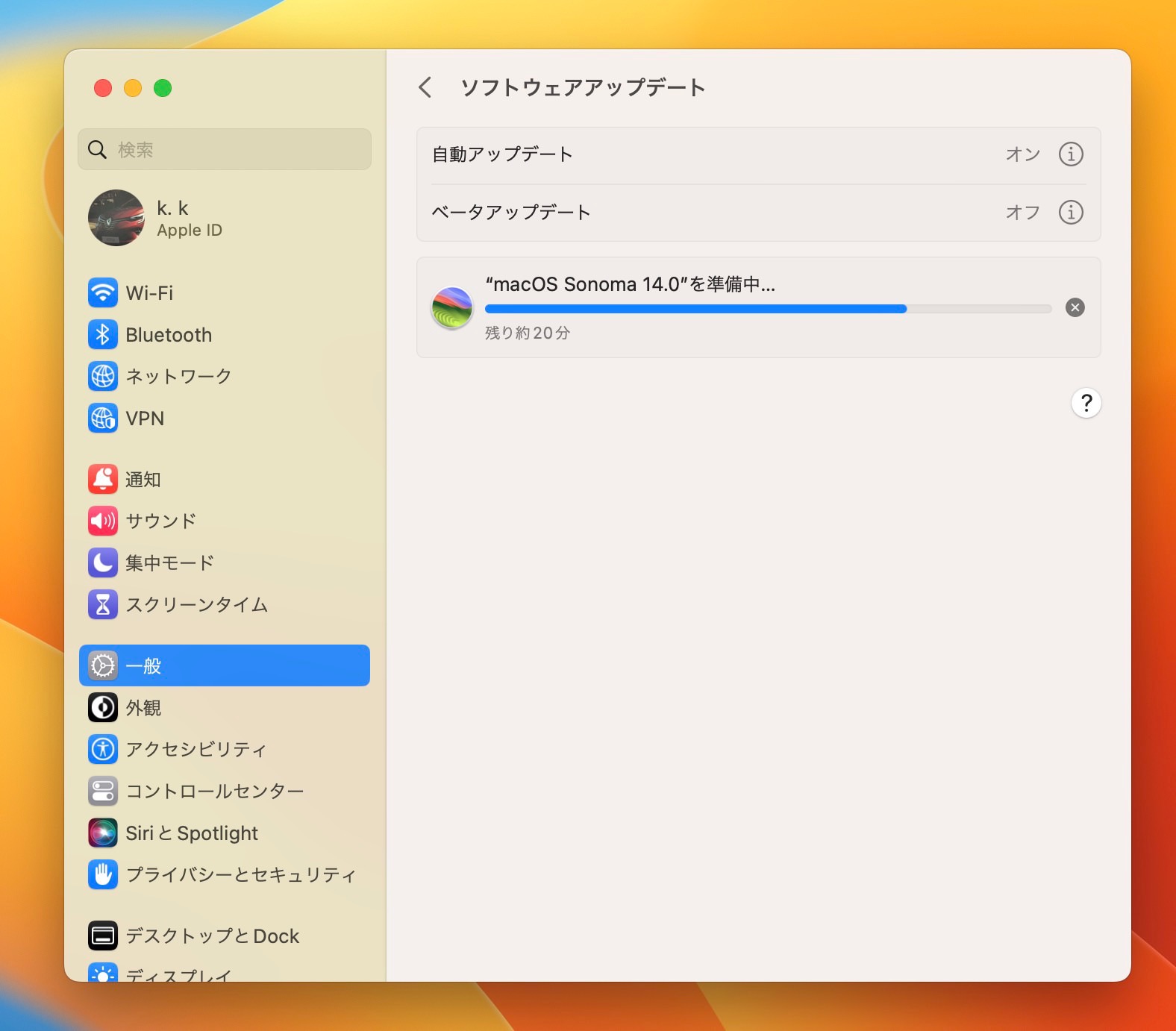
インストール準備が完了するとMacの再起動が始まります。
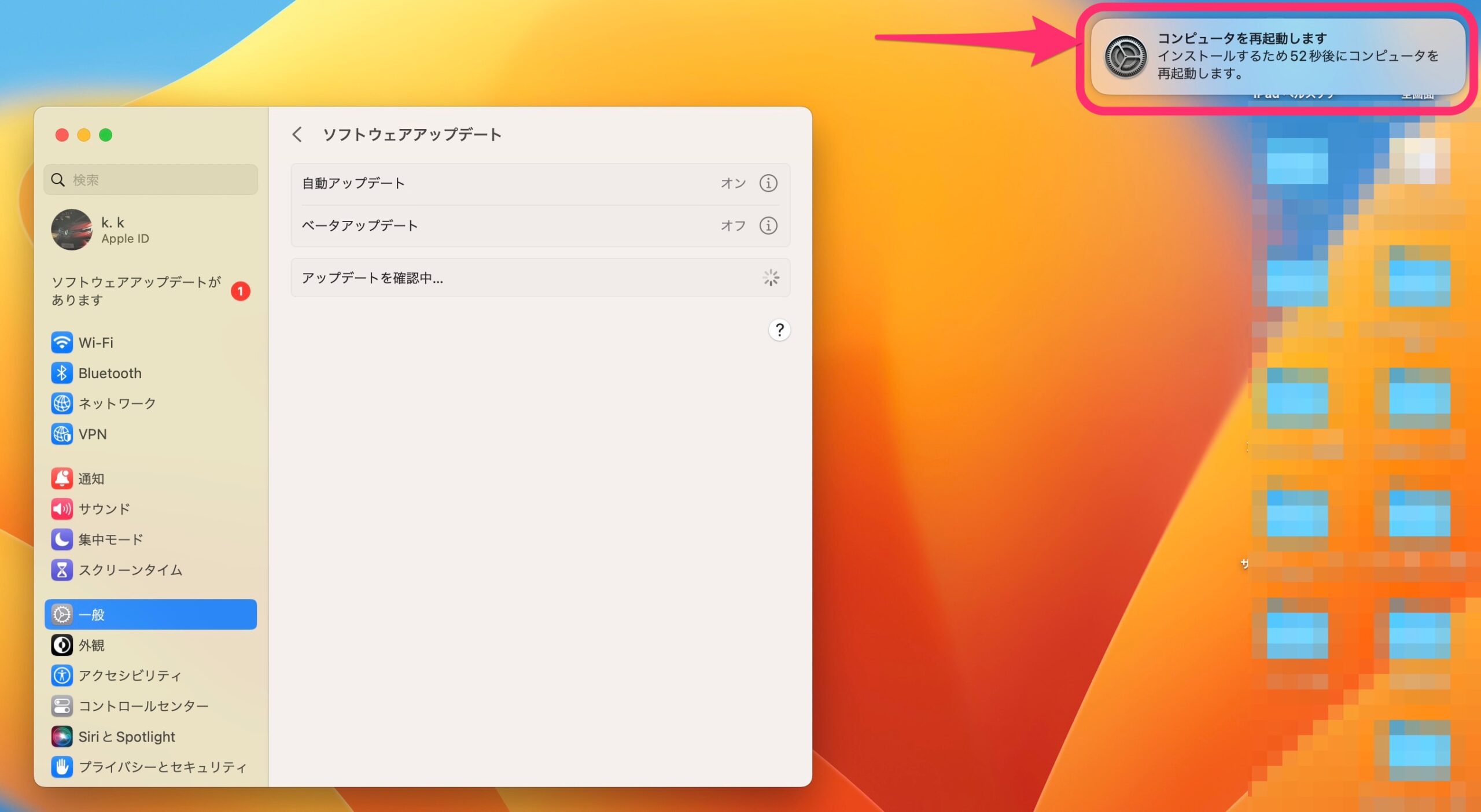
Macの再起動中(インストール中)はそのまま待ちます。
ロック画面が表示されればインストール完了です。
macOS Sonomaのロック画面は動く画像になっていました。
ログインするとホーム画面の画像もmacOS Sonoma専用の壁紙に切り替わっていました。(こちらの画像は動きません。)

さらに「設定」から「macOS Sonoma」にアップグレードしていることを確認できました。
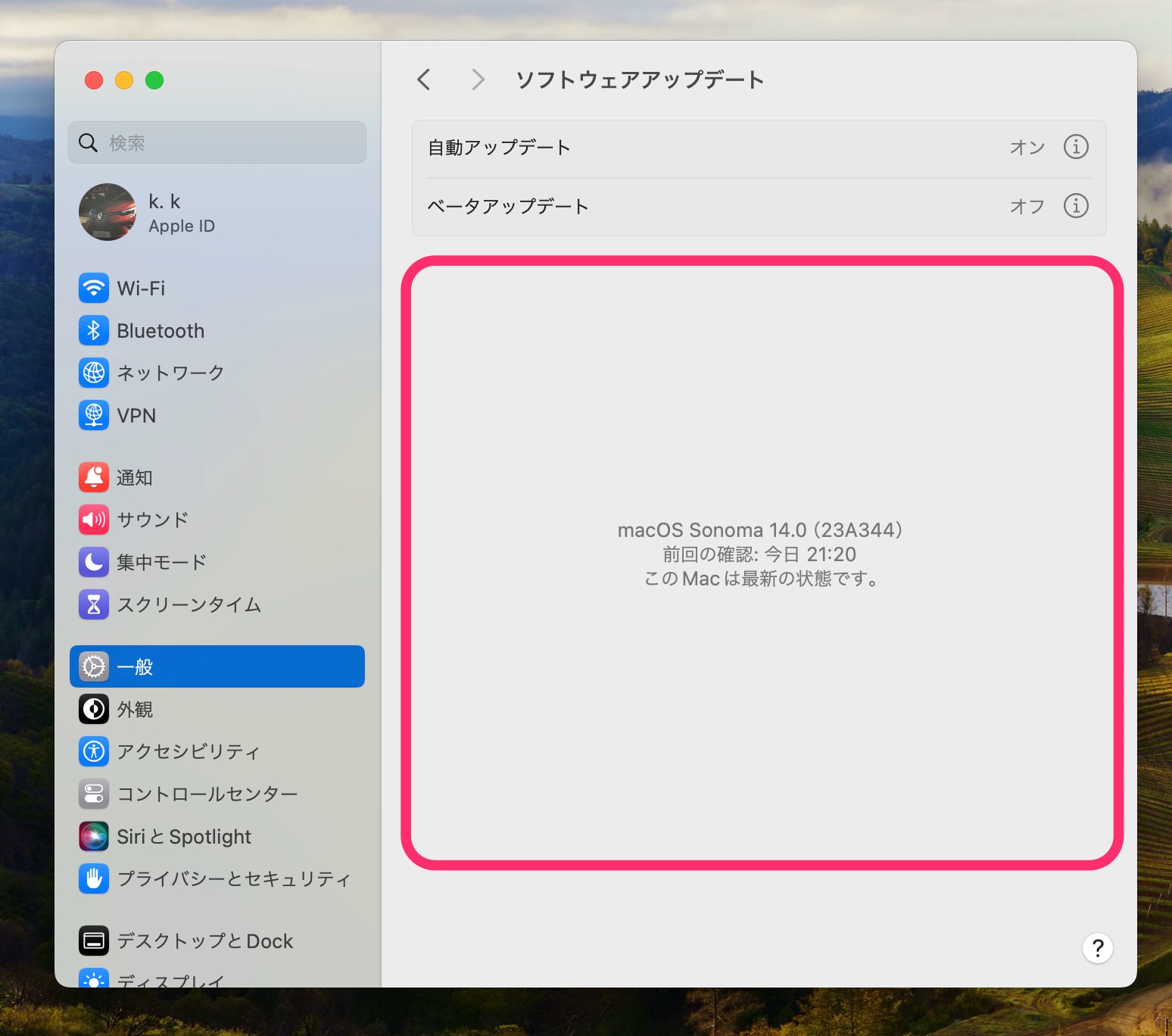
今回の一言・・・
アップグレード後の動くロック画面はなかなかインパクトがありました。
これから新機能を使ってみるのが楽しみです。
ここまで読んでくれてありがとう。
では、良いMacライフを。

コメント